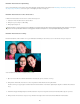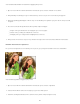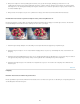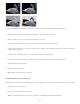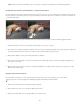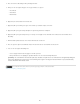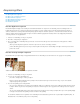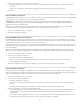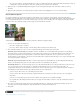Operation Manual
Stijl B Beperk de waarden in de afbeelding, voeg een neongloed toe en dupliceer de afbeelding met verschillende pop-artkleuren.
De Bewerken met instructies-optie Puzzeleffect | | Photoshop Elements 12
De nieuwe Bewerken met instructies-optie Puzzeleffect creëert het visuele effect van een foto die ontstaat door puzzelstukjes in elkaar te passen.
Met deze Bewerken met instructies-optie kunt u een paar puzzelstukjes van hun plaats halen en deze verplaatsen om het effect te bereiken van
een niet afgemaakte puzzel
Met de Bewerken met instructies-optie Puzzeleffect kunt u een aantal puzzelstukjes weglaten, zodat een realistische legpuzzel ontstaat.
1. Klik op Klein, Medium of Groot om het formaat van de puzzelstukjes voor uw foto te selecteren.
2. Om de puzzel er zo realistisch mogelijk te laten uitzien, kunt u ervoor kiezen een aantal puzzelstukjes niet op de goede plaats te leggen. Klik
op de knop Puzzelstuk selecteren en klik op een stukje in de puzzel. Het puzzelstukje wordt geselecteerd.
3. Klik op Stukje verwijderen om het geselecteerde puzzelstukje te verwijderen.
4. Klik op het gereedschap Verplaatsen en sleep het puzzelstukje naar een willekeurige locatie op het canvas of gebruik de handgrepen om
het te roteren of te schalen.
5. (Optioneel) Klik op het gummetje om eventuele overbodige kunstmatigheden te verwijderen die zijn ontstaan door het toepassen van deze
Bewerken met instructies-optie.
Bewerken met instructies: Reflectie
Kies in Bewerken met instructies een vooraf gedefinieerd reflectie-effect en pas het in een paar stappen toe op een afbeelding.
Sla geen stap over, en voer de stappen niet in willekeurige volgorde uit. Zo bereikt u het beste resultaat.
1. Klik in de modus Met instructies in het gedeelte Fotoplay op Reflectie.
2. Klik op Reflectie toevoegen om een omgekeerde dubbele laag te maken.
3. Klik op het gereedschap Pipet om een achtergrondkleur voor reflectie te kiezen.
245